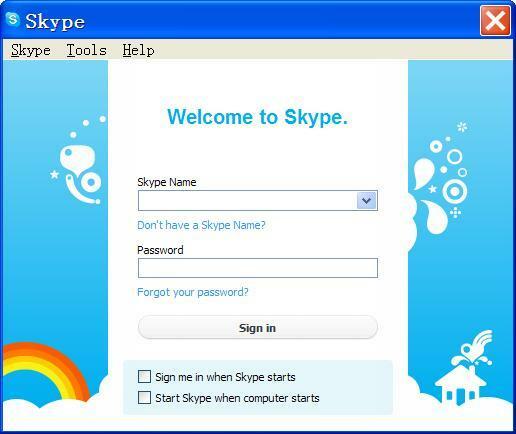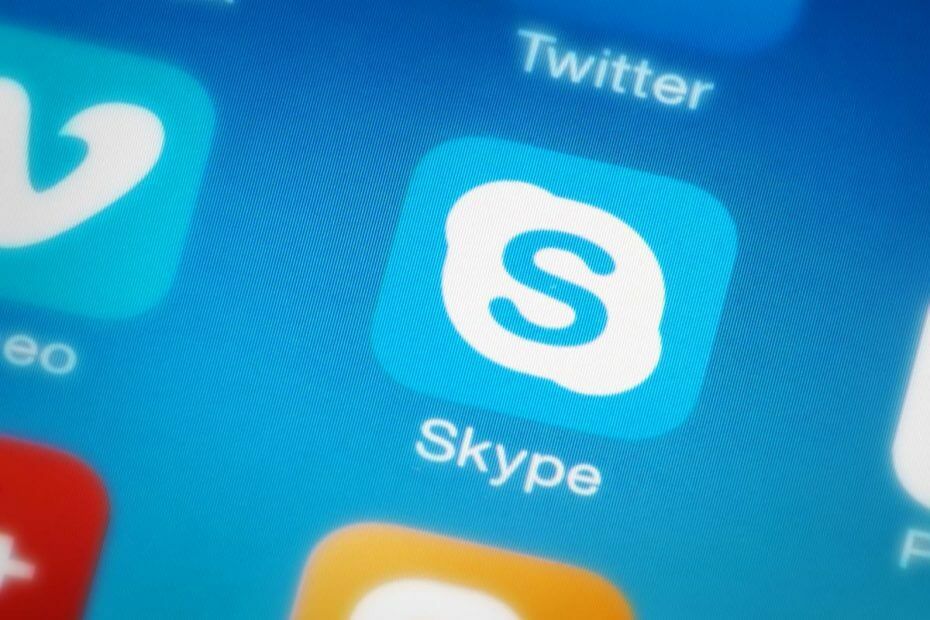- Skype tem milhões de usuários em todo o mundo e é um dos melhores aplicativos de mensagens instantâneas do mercado.
- Alguns usuários relataram que o Skype não abre em seus PCs.
- Corrigir esse problema é simples e você precisa desabilitar o recurso uPnP ou renomear a pasta de cache do Skype.
- Existem inúmeros problemas com o Skype e se você tiver mais problemas com o Skype, consulte o nosso Seção Skype para guias mais úteis.

Parece que nossos problemas com aplicativos modernos como o Skype para janelas 10 não foram totalmente corrigidos. Este tutorial mostrará quais etapas você precisa seguir para abrir seu aplicativo Skype no Windows 10.
Se você não conseguir abrir seu aplicativo Skype, pode ser de um aplicativo de terceiros que você instalou recentemente e está causando vários outros problemas com seu programa Skype ou seu antivírus está bloqueando você de usar os aplicativos no Windows 10.
Você aprenderá como corrigir esses problemas em apenas alguns minutos lendo as linhas abaixo.
O que eu faço se o Skype não estiver abrindo no Windows 10?
- Renomear a pasta do Skype no modo de inicialização segura
- Reinstale o Skype
- Desativar uPnP
- Executar uma varredura SFC
Na maioria dos casos, renomeando a pasta do Skype e desinstalar o software instalado recentemente deve resolver esse problema.
1. Renomear a pasta do Skype no modo de inicialização segura
- Pressione e segure o janelas botão e o R botão.
- Escreva na janela Executar o seguinte msconfig.exe.

- aperte o Entrar botão no teclado.
- Clique com o botão esquerdo ou toque no Bota guia situada na parte superior da janela.
- Marque a caixa ao lado de Inicialização segura.
- Marque a caixa ao lado de Rede.
- Reinicialize o dispositivo Windows 10.
- Após reiniciar o sistema operacional tente abrir seu aplicativo Skype e veja se ele funciona corretamente.
- Abra a janela Executar como você fez acima no modo de segurança.
- Escreva na janela o seguinte %dados do aplicativo% sem as aspas.

- aperte o Entrar botão no teclado.
- Localize a pasta com o nome Skype na janela que aparece.
- Renomeie a pasta para Skype_2.
- Agora feche o explorador de arquivos e inicie o aplicativo Skype novamente.
- Veja se você ainda tem esse problema.
- Se você não tiver esse problema, inicie seu dispositivo normalmente e tente executar o Skype novamente.
Se sua chave do Windows não funcionar, confira este guia bacana para resolver o problema rapidamente.
Não consegue renomear sua pasta do Skype? Não se preocupe, nós temos as soluções certas para você.
2. Reinstale o Skype
- Desinstale seu aplicativo Skype.
- Acesse a loja da Microsoft e baixe a versão mais recente do aplicativo Skype compatível com o seu dispositivo Windows 10.
- Se você ainda tiver o mesmo problema, precisará fazer o primeiro tutorial para esta versão também.
Se você não gosta do aplicativo da loja e prefere o Skype clássico, pode baixá-lo e instalá-lo com a ajuda de este guia.
Não consegue abrir a Microsoft Store no Windows 10? Dê uma olhada neste guia útil para resolver o problema facilmente.
3. Desativar uPnP
- Execute o primeiro tutorial para entrar no Modo de segurança recurso no Windows 10.
- Abra seu programa Skype.
- Abra o Configurações de conexões avançadas do Skype .
- Desative o recurso uPnP.
- Reinicie o programa Skype e também o sistema operacional.
- Abra o aplicativo Skype após a reinicialização e veja se ele abre.
O modo de segurança não está funcionando? Não entre em pânico, este guia o ajudará a superar os problemas de inicialização.
4. Executar uma varredura SFC
- Mova o mouse para o lado superior direito da tela.
- Clique com o botão esquerdo ou toque no recurso Pesquisar.
- Digitar prompt de comando.
- Depois que a pesquisa for concluída, você precisa clicar com o botão direito do mouse no ícone do prompt de comando e clicar com o botão esquerdo em Executar como administrador.
- Na janela do prompt de comando, escreva o seguinte: sfc / scannow sem as aspas.

- aperte o Entrar botão no teclado.
- Deixou o sfc scan terminar e reinicie o dispositivo Windows 10.
- Inicie o programa Skype novamente e veja como ele reage agora.
Se você está tendo problemas para acessar o Prompt de Comando como administrador, é melhor dê uma olhada neste guia mais de perto.
O comando scannow parou antes de o processo terminar? Não se preocupe, nós temos uma solução fácil para você.
Vários problemas do Skype
O Skype não abrir no Windows 10 não é o único problema que você pode ter com este aplicativo. Felizmente, temos as correções certas para todos eles. Já escrevemos sobre o problema mais chato - sem som do Skype no Windows 10.
Outro problema que você pode ter é que você não conseguirá enviar imagens e certifique-se de tentar todas as soluções de nosso artigo dedicado.
Você também pode verificar os guias para corrigir o problemas de login automático no Skype e problemas com dispositivo de reprodução no Skype.
Agora que você tem os tutoriais acima, pode ir em frente e consertar seu aplicativo Skype e continuar com seu trabalho. Você também pode nos escrever abaixo para qualquer dúvida que possa ter sobre o aplicativo Skype.
Se você tiver outras sugestões sobre como corrigir esse problema, sinta-se à vontade para listar as etapas a serem seguidas nos comentários abaixo.
perguntas frequentes
Se o Skype não estiver abrindo, renomeie vá para% appdata% e renomeie a pasta do Skype ou apenas reinstale o Skype.
Para reinstalar o Skype, vá para o aplicativo Configurações> Aplicativos e remova-o. Agora baixe a versão mais recente do Skype e instale-a.
Você pode baixar o Skype no site oficial do Skype ou no aplicativo da Microsoft Store.
O aplicativo Skype geralmente trava se houver um problema com a instalação do Skype ou seu cache.